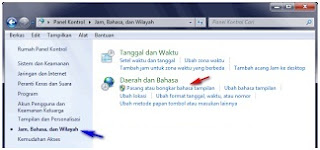ATM BRI
Fitur ATM BRI dapat digunakan oleh Nasabah BRI yang memiliki BRI
Card. Jumlah ATM BRI yang dapat diakses oleh pemegang BRI Card adalah
sebanyak kurang lebih 1.300 ATM BRI, 5.697 ATM Link, 7.592 ATM Bersama,
6.872 ATM PRIMA, 2.075 ATM MEPS (BANKCARD), serta 800.000 ATM berlogo
Cirrus di seluruh dunia.
FITUR ATM BRI
1. Fitur Penarikan Tunai
Penarikan Tunai adalah pengambilan sejumlah uang yang dikeluarkan oleh
mesin ATM atas transaksi elektronik yang dilakukan Nasabah BRI
menggunakan BRI Card melalui ATM BRI. Jumlah uang yang dapat ditarik :
- BRI Card Classic : Rp. 5 Juta
- BRI Card Gold : Rp. 10 Juta
- BRI Card Platinum : Rp. 25 Juta
Selain di ATM BRI, nasabah BRI dapat melakukan penarikan tunai di ATM Bank lain (ATM Sharing) yang tergabung pada jaringan :
- ATM LINK
- ATM BERSAMA
- ATM PRIMA
- ATM Cirrus
- BANKCARD (MEPS)
Selain nasabah BRI, Nasabah bank yang dapat memanfaatkan Fitur
Penarikan Tunai di ATM BRI adalah Nasabah pemegang Kartu ATM/Kartu
Debit/Kartu Kredit berikut ini :
- Kartu ATM berlogo LINK
- Kartu ATM berlogo ATM BERSAMA
- Kartu ATM berlogo ATM PRIMA
- Kartu ATM berlogo BANKCARD
- Kartu Debit berlogo Maestro Cirrus
- Kartu Debit berlogo MasterCard
- Kartu Kredit BRI (MasterCard)
- Kartu Kredit berlogo MasterCard
2. Fitur Informasi Saldo
Fitur Informasi saldo terdiri atas :
- Informasi saldo rekening BRI
- Informasi saldo bagi nasabah bank yang tergabung dalam jaringan ATM yang telah bekerjasama dengan BRI (ATM Sharing)
- Informasi Tagihan Kartu Kredit BRI
Informasi Saldo rekening BRI adalah suatu informasi posisi saldo
terakhir yang tercatat pada satu rekening BRI. Besaran Saldo yang
diinformasikan kepada nasabah melalui screen ATM adalah sebesar saldo
efektif (saldo yang dapat bertransaksi).
Selain di ATM BRI, Nasabah pemegang BRI Card dapat melakukan
transaksi Informasi Saldo di seluruh ATM yang berlogo ATM Link, ATM
Bersama, ATM Prima dan ATM Cirrus.
Fitur Informasi Saldo di ATM BRI dapat juga dilakukan oleh nasabah
bank anggota jaringan ATM yang telah bekerja sama dengan BRI, yaitu
bank-bank anggota jaringan ATM Link, ATM Bersama, ATM PRIMA, dan ATM
Cirrus.
3. Fitur Transfer
a. Fitur Transfer Antar Rekening BRI (Intrabank Fund Transfer)
Ketentuan besarnya Limit Transfer adalah sebagai berikut :
- Kartu Classic/Kartu BRI : Rp.20.000.000
- Kartu Gold : Rp.50.000.000
- Kartu Platinum : Rp.75.000.000
b. Fitur Transfer Antara rekening BRI dan rekening Bank Lain (Interbank Fund Transfer)
Transaksi Transfer Antara rekening BRI dan rekening Bank Lain terdiri dari :
- Transfer on-line antar bank di seluruh Indonesia (ATM Bersama dan ATM PRIMA)
- Transfer on-line ke rekening BRI oleh nasabah ATM Bersama dan ATM PRIMA
1) Interbank Fund Transfer di Jaringan ATM Bersama
Fitur Interbank Fund Transfer dimanfaatkan oleh Nasabah untuk mengirimkan uang ke rekening bank anggota ATM Bersama.
- Limit transfer per hari adalah sebesar Rp.10.000.000,- (sepuluh
juta rupiah) untuk seluruh jenis BRI Card (Classic, Gold dan Platinum).
Sekali transaksi maskimal Rp. 5.000.000,- (lima juta rupiah).
- Frekuensi transaksi dalam satu hari tidak dibatasi selama limit
transfer per hari sebagaimana point tersebut diatas, tidak terlampaui.
Fitur Interbank Fund Transfer Jaringan ATM Bersama telah dikembangkan oleh 50 bank anggota Jaringan ATM Bersama.
2) Interbank Fund Transfer di Jaringan ATM PRIMA
- Limit transfer per hari adalah sebesar Rp.10.000.000,- (sepuluh
juta rupiah) untuk seluruh jenis BRI Card/BritAma (Classic, Gold dan
Platinum).
- Frekuensi transaksi dalam satu hari tidak dibatasi selama limit
transfer per hari sebagaimana point tersebut diatas, tidak terlampaui.
Fitur Interbank Fund Transfer Jaringan ATM PRIMA telah dikembangkan oleh 30 bank anggota Jaringan ATM PRIMA.
4. Fitur Pembayaran (Bill Payment)
Fitur pembayaran (Bill Payment) di ATM BRI meliputi pembayaran
tagihan Telepon, tagihan Listrik (PLN), tagihan Seluler, Angsuran
Kendaraan Bermotor, tagihan Kartu Kredit, pembayaran pendidikan.
a. Pembayaran Tagihan Telepon
Fitur Pembayaran Tagihan Telepon (TELKOM) dan Flexi yang dapat dilayani
di ATM BRI dibagi kedalam beberapa Divre, sebagai berikut :
- DIVRE I :Kandatel Aceh, Medan, Riau Daratan, Riau Kepulauan, Sumbar, Sumbagsel, Sumut dan Lampung
- DIVRE II : Kandatel Jakarta (Jakarta Pusat, Jakarta Selatan,
Jakarta Timur, Jakarta Barat), Bogor, Tangerang (Tangerang, Cilegon,
Serang), Bekasi (Bekasi, Purwokerto, Karawang)
- DIVRE III : Kandatel Bandung, Cirebon, Cianjur, Garut, Rangkasbitung, Subang, Sukabumi dan Tasikmalaya
- DIVRE IV : Kandatel Pekalongan, Purwokerto, Semarang, Solo, Yogyakarta
- DIVRE V : Kandatel Jawa Timur (Surabaya Barat, Surabaya Timur, Malang, Madiun, Jember)
- DIVRE VI : Kandatel Kaltim dan Kalsel
- DIVRE VII : Kandatel Mataram, Kendari, Pare-pare, Makassar, Kupang dan Manado
b. Pembayaran Tagihan Listrik
Area pembayaran meliputi Daerah Distribusi Jakarta, Distribusi Jawa
Barat, Distribusi Jawa Timur, Distribusi Jawa Tengah dan Sumbar.
c. Pembayaran Tagihan Seluler
Jumlah tagihan Seluler Pasca Bayar yang akan ditampilkan di screen ATM
adalah sesuai data tagihan biaya atas penggunaan jasa selular yang
dikeluarkan oleh operator seluler. Tagihan Seluler Pasca Bayar yang
dapat dilayani oleh ATM BRI adalah :
- Flexi
- Kartu Halo
- Matrix
- Star one (in progres)
- Explore (in progres)
- Fren (in progres)
- Esia (in progres)
d. Pembayaran Angsuran Kendaraan Bermotor
- FIF (Federal Internasional Finance)
- BAF (Busan Auto Finance)
- SOF (Summit Oto Finance)
Pada saat melakukan pembayaran di menu ATM, Nasabah diminta untuk
memasukkan Nomor Kontrak yang merupakan identitas konsumen yang bersifat
unik yang harus diinput pada saat melakukan transaksi pembayaran
angsuran kredit sepeda motor .
e. Pembayaran Tagihan Kartu Kredit/Personal Loan
- Kartu Kredit BRI
- Kartu Kredit Standard Chartered Bank
- Kredit Tanpa Agunan Standard Chartered Bank
- Kartu Kredit ANZ Panin Bank
- Kartu Kredit Citibank
- Personal Loan dan Citi Financial Citibank
- Ready Cash Citibank
- Kartu Kredit HSBC
- Personal Loan HSBC
- Kartu Kredit ABN AMRO
- Kredit Tanpa Agunan ABN AMRO
Untuk melakukan pembayaran, nasabah harus menginput nomor kartu/nomor rekening dan jumlah tagihan yang akan dibayar.
f. Pembayaran Tiket Maskapai Penerbangan
g. Pembayaran Pendidikan UNIVERSITAS TERBUKA
5. Fitur Pembelian (Purchasing) Seluler
- Simpati (Telkomsel)
- Mentari (Indosat)
- IM3 (Indosat)
- XL Bebas (XL)
- Star One
- As
- Esia (in progres)
- Fren (in progres)
6. Fitur Registrasi
a. Registrasi Phone Banking
Fitur Registrasi Phone Banking digunakan untuk mengaktifkan fasilitas
Phone Banking BRI, termasuk didalamnya adalah registrasi rekening tujuan
transfer phone banking dan registrasi nomor hp yang dapat diisikan
pulsanya.
Yang perlu diperhatikan ketika melakukan registrasi phone banking :
- Registrasi phone banking dilakukan atas inisistif sendiri, bukan berdasarkan panduan atau perintah orang lain
- Jangan memberitahukan PIN dan nomor BRI Card kepada orang lain
- Pastikan bahwa nomor rekening tujuan transfer/nomor handphone yang
didaftarkan adalah nomor rekening/nomor handphone yang telah dikenal
dan atas kehendak sendiri.
- Segera menghubungi call BRI 14017 jika merasa kurang nyaman dengan proses registrasi tersebut.
b. Registrasi SMS Banking
Fitur ini digunakan untuk mengaktifkan fasilitas SM Banking BRI,
sehingga nasabah dapat melakukan transaksi SMS Banking melalui
handphonenya. Proses registrasi dilakukan dengan menginput nomor
handphone nasabah dan PIN SMS Banking ke dalam sistem untuk di
koneksikan dengan rekening nasabah ybs.
Yang perlu diperhatikan ketika melakukan registrasi SMS Banking :
- Pastikan anda sendiri yang melakukan registrasi dan tidak dipandu melalui telepon atau ponsel orang lain yang tidak dikenal
- Pastikan bahwa nomor handphone yang anda registrasikan adalah nomor handphone anda sendiri, BUKAN NOMOR HANDPHONE ORANG LAIN.
- Jagalah kerahasiaan PIN (PIN BRI Card dan PIN SMS Banking) dengan tidak memberitahukan kepada orang lain.
c. Untuk menonaktifkan registrasi Phone banking atau registrasi SMS
Banking, nasabah ybs harus menghubungi Call BRI 14017/021-57987400.
7. Fitur Ubah PIN
Fitur Ubah PIN merupakan fitur yang akan pertama kali ditampilkan secara
otomatis oleh ATM apabila Nasabah menggunakan BRI Card untuk pertama
kali. Nasabah dianjurkan untuk tidak menggunakan nomor kendaraan,
tanggal lahir ataupun tanggal lainnya yang mudah ditebak oleh
orang-orang yang tidak berkepentingan.